- Lås upp Apple ID
- Bypass iCloud-aktiveringslås
- Doulci iCloud upplåsningsverktyg
- Factory Unlock iPhone
- Bypass iPhone-lösenord
- Återställ iPhone-lösenord
- Lås upp Apple ID
- Lås upp iPhone 8 / 8Plus
- iCloud Lock-borttagning
- iCloud Unlock Deluxe
- iPhone Lås skärm
- Lås upp iPad
- Lås upp iPhone SE
- Lås upp Tmobile iPhone
- Ta bort Apple ID-lösenord
Gå in i en låst eller inaktiverad iPad om du har glömt lösenordet
 Uppdaterad av Lisa Ou / 01 juli 2021 16:30
Uppdaterad av Lisa Ou / 01 juli 2021 16:30Med låsskärmslösenordet, Touch ID eller Face ID kan du enkelt låsa upp din iPad och använda den. Vet du hur man går in på iPad om du inte kommer ihåg lösenordet eller iPad är inaktiverad?
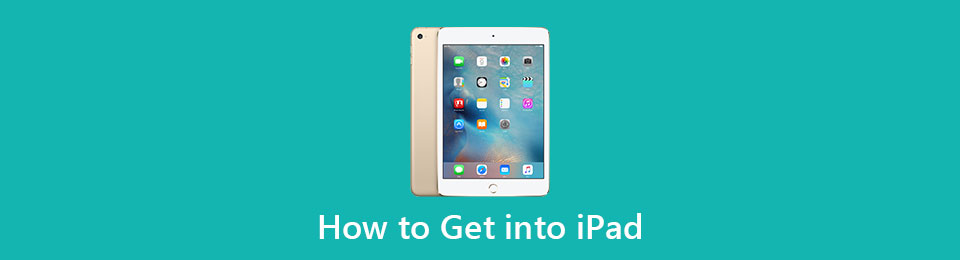
Skärmlås kan hjälpa dig att bättre skydda din integritet och olika personuppgifter som sparas på iPad. Men om du anger flera gånger fel lösenord kommer din iPad att inaktiveras under längre intervaller tills du kan försöka igen. Det kommer att inaktiveras efter alltför många misslyckade försök. Detta inlägg kommer främst att prata om hur man går in på iPad när du glömde skärmlåsets lösenord, eller iPad är redan inaktiverad.

Guide Lista
1. Gå in på inaktiverad iPad
Som nämnts ovan kommer din iPad att inaktiveras om du anger fel lösenord för många gånger. I så fall kan du se ett meddelande om att iPad är inaktiverad anslut till iTunes på skärmen. Du får inte försöka igen förrän du ansluter det till iTunes på din dator.
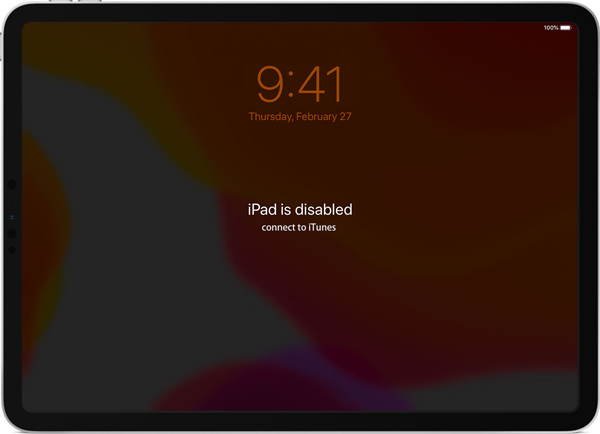
Om du är i samma situation och vill låsa upp en inaktiverad iPadkan du följa stegen nedan för att komma in på iPad via iTunes.
steg 1För att komma in i en handikappad iPad bör du vägleda denna iOS-enhet till Recovery Mode först.

Om du använder en iPad som har en Hem , kan du trycka och hålla ned ★★★★ tills avstängningsreglaget visas. Stäng sedan av din iPad. Anslut iPad till datorn medan du trycker på Hem knapp. Släpp den när du ser skärmen för återställningsläge.
Om din iPad har ett Face ID kan du trycka och hålla ned ★★★★ knapp och en volym för att stänga av den. Anslut sedan din iPad till datorn medan du håller ★★★★ tills du ser skärmen för återställningsläge.
steg 2Starta den senaste versionen av iTunes på din dator och den känner snart igen din iPad. Då kommer den att upptäcka att din iPad är i återställningsläge och ge dig möjlighet att återställa or Uppdatering. Klicka på återställa knapp.

steg 3Nu får du meddelandet om att Är du säker på att du vill återställa iPad. Klicka på Återställ och uppdatera för att gå vidare. Därefter börjar iTunes ladda ner Programuppdatering för iPad för återställningen. Du kan följa instruktionerna för att återställa detta inaktiverad iPad och ta bort det glömda lösenordet.
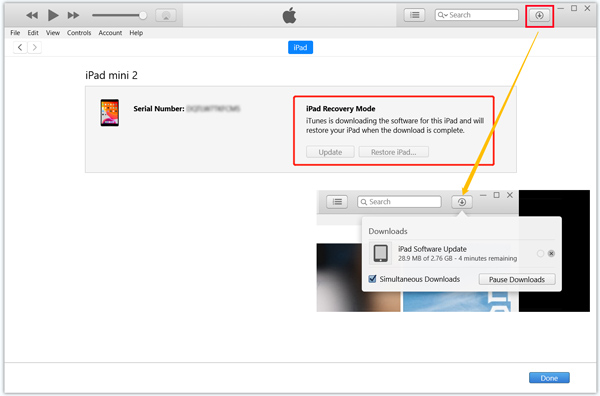
FoneLab Hjälper dig att låsa upp iPhone-skärmen, tar bort Apple-ID eller dess lösenord, ta bort skärmtid eller lösenord på några sekunder.
- Hjälper dig att låsa upp iPhone-skärmen.
- Tar bort Apple ID eller dess lösenord.
- Ta bort skärmtid eller lösenord för begränsning i sekunder.
2. Gå in på iPad med Find My
När du glömmer lösenkoden för skärmlåset och inte kan komma in på iPad kan du välja att göra det radera all data, inställningar och lösenord från den här iOS-enheten. Hitta mig app erbjuder ett enkelt sätt att snabbt ta bort allt på din iPad.
steg 1I din webbläsare som Safari, IE eller Chrome, gå till iCloud: s officiella webbplats och logga in med ditt Apple-ID och lösenord. Klicka på Hitta iPhone ikonen.
Om du inte heller kommer ihåg lösenordet för ditt Apple-konto kan du gå direkt till nästa del.

steg 2Det börjar hitta specifik position för varje iOS-enhet. Klick Alla enheter för att visa alla dina relaterade iOS-enheter. Välj sedan din inaktiverade iPad.

steg 3När du går in i iPad-fönstret klickar du på Radera iPad för att ta bort all data inklusive lösenord från den här iOS-enheten.

När hela raderingsprocessen är klar återställs din inaktiverade iPad till ett olåst tillstånd.
3. Professionellt sätt att komma in på funktionshindrade eller låsta iPad
FoneLab iOS Unlocker är ett kraftfullt verktyg för borttagning av lösenord som låter dig radera glömt lösenord för låsskärmen, Face ID, Touch ID, Apple ID-lösenord, skärmtidslösenord och mer på din iPad och iPhone.
FoneLab Hjälper dig att låsa upp iPhone-skärmen, tar bort Apple-ID eller dess lösenord, ta bort skärmtid eller lösenord på några sekunder.
- Hjälper dig att låsa upp iPhone-skärmen.
- Tar bort Apple ID eller dess lösenord.
- Ta bort skärmtid eller lösenord för begränsning i sekunder.
steg 1Dubbelklicka på nedladdningsknappen ovan och följ instruktionerna för att gratis installera och öppna iOS Unlocker på din dator.

steg 2När du går in i denna iOS Unlocker väljer du Torka lösenord funktion för att låsa upp din inaktiverade iPad. Anslut sedan din iPad till datorn med en USB-kabel.

steg 3Klicka Start knapp. När din iPad känns igen av iOS Unlocker visas en del grundläggande information där. Bekräfta att de är korrekta och klicka sedan på Start -knappen för att ladda ner ett firmwarepaket komma in på den här inaktiverade iPad.

steg 3Klicka Lås knappen i Nedladdningen lyckades gränssnitt. Nu börjar iOS Unlocker ta bort det glömda lösenordet på iPad.

steg 4När du anger Lås upp bekräftelsebör du komma in 0000 och klicka sedan på Lås för att bekräfta upplåsning.

4. Vanliga frågor om hur du går in i iPad
Fråga 1. Hur ändrar eller återställer jag mitt iPad-lösenord?
När du vill ändra lösenordet för skärmlåset på iPad kan du gå till appen Inställningar. Välj lösenord, ange det aktuella lösenordet och tryck sedan på alternativet Ändra lösenord till Återställ din iPad lösenord.
Fråga 2. Hur låser jag upp min iPad om jag har glömt lösenordet utan dator?
iCloud Find My-tjänsten erbjuder ett effektivt sätt att ta bort ditt iPad-lösenord utan dator. Men du behöver en annan enhet på din hand för att logga in på iCloud-webbplatsen och använda Hitta min iPad för att låsa upp din iPad som du glömde lösenordet.
Fråga 3. Hur många gånger kan jag prova iPad-lösenord?
Det finns tio misslyckade försök för dig att låsa upp iPad. Efter det, fem felaktiga lösenordsposter i rad, kommer din iPad att inaktiveras. Du kan försöka igen om 10 minut. 5 felaktiga lösenordsposter i rad, du försöker igen på 1 minuter. 7 felaktiga lösenordsposter, iPad inaktiveras permanent. Du uppmanas att ansluta den till iTunes för återställning.
Slutsats
Om din iPad är inaktiverad eller låst kan du lita på dessa tre metoder ovan för att få tillbaka åtkomst till din iOS-enhet. Efter återställningen eller borttagning av lösenord, kan du lita på en lämplig iCloud- eller iTunes-säkerhetskopia för att få tillbaka dina data.
FoneLab Hjälper dig att låsa upp iPhone-skärmen, tar bort Apple-ID eller dess lösenord, ta bort skärmtid eller lösenord på några sekunder.
- Hjälper dig att låsa upp iPhone-skärmen.
- Tar bort Apple ID eller dess lösenord.
- Ta bort skärmtid eller lösenord för begränsning i sekunder.
